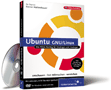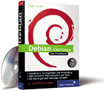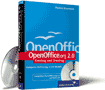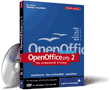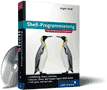10.6 Anwendungen 

Edubuntu bietet zahlreiche Anwendungen, die ganz allgemein gesagt der Bildung dienen. Teilweise verfolgen diese konkrete Zwecke, wie beispielsweise KBruch das Einüben der Bruchrechnung. Teils laden sie aber auch einfach zum Entdecken ein, wie Kalzium mit umfassenden Informationen zu den chemischen Elementen oder KStars, das die Sternenbilder zeigt. Die folgenden Kurzvorstellungen sollen einen Vorgeschmack darauf geben, was Sie unter Edubuntu erwartet. Ein richtiges Handbuch (welches unter dem Menüpunkt Hilfe für jede Anwendung verfügbar ist) sollen sie nicht ersetzen.
10.6.1 Kalzium 

Die chemischen Elemente sind ein weites Feld. Erscheint es dem Chemieanfänger zunächst unüberschaubar und verwirrend, lassen sich die Elemente doch nach Eigenschaften ordnen. Das sogenannte »Periodensystem der Elemente« ist in der Chemie unentbehrlich. Es gruppiert Elemente mit ähnlichen Eigenschaften und erleichtert so das Verstehen von Zusammenhängen.
Abbildung 10.4 Kalzium – das Periodensystem der Elemente mit vielen Zusatzinformationen, hier das Spektrum des Erdalkalimetalls Kalzium.
Kalzium ist ein interaktives Periodensystem, welches viele Zusatzinformationen mitbringt. Die Elemente lassen sich nach verschiedenen Kriterien farbig hervorheben, als Beispiele seien hier die Gruppen, das Säureverhalten, die Kristallstruktur oder unterschiedliche Aggregatzustände genannt.
Zu jedem Element sind zahlreiche Informationen enthalten, zu denen neben den Grunddaten wie Ordnungs- und Massenzahl auch die Elektronenkonfiguration, die chemischen Daten, physikalische Daten wie Schmelz- und Siedepunkt, das Leuchtspektrum und weitere gehören.
Neben den Elementdaten gehört zu Kalzium auch ein Glossar, das zu den gebräuchlichsten in der Chemie verwendeten Geräten ein Bild und einen Erklärungstext enthält.
10.6.2 Kanagram 

Kanagram gehört zu den Anwendungen, die spielerisch bestimmte Fähigkeiten trainieren und so die Lesefähigkeit fördern.
Abbildung 10.5 Was verbirgt sich hinter diesem Buchstabensalat?
Die Aufgabe besteht darin, den Begriff der sich hinter einem »Schüttelwort« verbirgt zur erraten. Für Kanagram stehen verschiedene Sprachen zur Verfügung, so dass auch die Fähigkeiten in einer Fremdsprache trainiert werden können.
Abbildung 10.6 Wem die enthaltenen Worte zu langweilig sind, kann sich weitere aus dem Internet herunterladen.
10.6.3 KBruch 

Bruchrechnung stellt für viele Schüler eine große Schwierigkeit dar. Dies liegt aber häufig nur an mangelnder Übung. KBruch bietet die Möglichkeit, das Bruchrechnen ausgiebig zu üben, in verschiedenen Schwierigkeitsgraden. Das unmittelbare Feedback und die Statistik zu den richtig beantworteten Aufgaben motiviert die Schüler.
KBruch lässt gezielt den Bereich üben, in dem die größten Probleme bestehen: Zur Verfügung steht beispielsweise das Rechnen von Bruchaufgaben mit einer einzustellenden Zahl von Termen (wahlweise nur Addition/Subtraktion, nur Multiplikation/Division oder alle Rechenarten gemischt), das Umwandeln von Dezimaldarstellung in Bruchdarstellung oder auch das Faktorisieren.
Abbildung 10.7 Bruchrechnung üben – so gelingt die nächste Mathearbeit hoffentlich besser.
10.6.4 KHangMan 

KHangMan ist das klassische Galgenmännchenspiel für Kinder, das sich seit Jahrzehnten großer Beliebtheit erfreut. Es ist für Kinder ab 6 Jahren geeignet (oder besser gesagt, sobald ein ausreichend großer Lesewortschatz vorhanden ist).
Abbildung 10.8 Nach ein paar Fehlversuchen doch noch geschafft – das Galgenmännchen ist davongekommen.
KHangMan besitzt vier Schwierigkeitsstufen: Tiere (Tiernamen), einfach, mittel und schwer. Dabei ist die mittlere Stufe für Kinder ab etwa 9 Jahren geeignet und die schwere Stufe sogar noch für Erwachsene herausfordernd. In der Standardinstallation kann als Sprache entweder Deutsch oder Englisch ausgewählt werden; insgesamt sind 24 Sprachen verfügbar.
10.6.5 Kig 

Kig ist eine Anwendung für interaktive Geometrie. Einerseits können Schüler hier mathematische Figuren wie Kreise und Ellipsen interaktiv entdecken, andererseits ist es ein Werkzeug zum Zeichnen von mathematischen Figuren, welche dann in anderen Anwendungen verwendet werden können.
Die gezeichneten Objekte können markiert, verschoben und weiter bearbeitet werden, so dass das Zeichnen komplexer Figuren möglich ist.
Abbildung 10.9 Verschiedene geometrische Figuren können durch festgelegte Punkte gezeichnet werden.
10.6.6 KmPlot 

KmPlot ist ein mathematischer Funktionsplotter, der einen leistungsfähigen Funktionsanalysierer enthält. So können Sie verschiedene Funktionen gleichzeitig zeichnen lassen und Funktionsausdrücke kombinieren. KmPlot unterstützt nicht nur kartesische sondern auch Polarkoordinaten, auch verschiedene Arten von Gittern sind möglich.
KmPlot unterstützt das Lernen von Beziehungen zwischen mathematischen Funktionen und deren graphischer Darstellung in Koordinatensystemen durch zusätzliche numerische und visuelle Eigenschaften wie beispielsweise das Zeichnen von Ableitungen und Integralfunktionen oder das Füllen und Berechnen der Fläche zwischen dem Graphen und erster Achse.
Abbildung 10.10 Polynom, Parabel und Sinuskurve in einem Koordinatensystem.
10.6.7 KPercentage 

Neben dem Bruchrechnen stellt auch das Prozentrechnen Generationen von Schülern vor große Probleme. In den großen Klassen fehlt oft die Möglichkeit, auf Einzelne gezielt einzugehen; der Lehrplan ist seit der Einführung des 8-stufigen Gymnasiums stark gestrafft und so bleibt zum Üben und Wiederholen immer weniger Zeit. KPercentage bietet hier eine motivierende Möglichkeit, das Prozentrechnen in verschiedenen Schwierigkeitsgraden zu üben und zu vertiefen. Um keine Langeweile aufkommen zu lassen, wenn nur ein Typ von Prozentrechnungen Probleme bereitet, kann entweder jeweils nur ein Typ oder aber eine Mischung aller drei Arten geübt werden. Hierbei stehen jeweils drei Schwierigkeitsgrade zur Verfügung.
Abbildung 10.11 Die Übung macht's: Prozentrechnen perfekt beherrscht
10.6.8 KStars 

KStars ist ein graphisches Planetarium, es simuliert den Nachthimmel mit allen Sternen, Sternbildern, Sternhaufen, Nebeln, Galaxien, allen Planeten, der Sonne, dem Mond, Kometen und Asteroiden.
Abbildung 10.12 Der Sternenhimmel über Deutschland – simuliert von KStars
Sie sehen also, das dies ein recht aufwendiges Programm ist. Sie können in KStars den Himmel sehen, wie er von einem beliebigen Standpunkt auf der Erde zu einem frei wählbaren Zeitpunkt aussieht. Die Ansicht kann mit der Maus vergrößert und verschoben werden. Außerdem können Sie Himmelsobjekte einfach identifizieren und auf ihrer Bahn über den Himmel verfolgen.
KStars ist aber nicht nur ein einfacher Simulator für den Nachthimmel. Es bietet eine große Anzahl an Hilfsmitteln, mit denen Sie mehr über Astronomie und den Nachthimmel lernen können. Zu jedem Objekt können Sie ein Fenster mit ausführlichen Informationen aufrufen, die sogar professionelle Literaturreferenzen enthalten. Zusätzlich können Sie Ihre eigenen Bilder und Textnotizen hinzufügen und KStars so zu Ihrem persönlichen astronomischen Notizbuch machen.
10.6.9 KTouch 

KTouch ist eine Anwendung, die sich eher an ältere Schüler und Erwachsene richtet, die nicht mehr überwiegend mit der Hand sondern viel am Computer schreiben. KTouch ist ein Programm, um das korrekte Tippen mit allen zehn Fingern zu erlernen. Der Aufwand lohnt sich, da der Geschwindigkeitszuwachs beim (Blind-)Schreiben ernorm ist.
Abbildung 10.13 Genug vom Adler-Suchsystem? Lernen Sie richtig tippen mit KTouch.
Natürlich kann sich KTouch auf verschiedensprachige Tastaturlayouts einstellen. Daneben gibt es verschiedene Modi: Für den Anfang ist es sicher sinnvoll, dass angezeigt wird, mit welchem Finger Sie welche Taste als nächstes drücken müssen. Später fällt diese Hilfe weg und Sie sehen anstelle der Hilfstastatur nur noch den zu schreibenden Text auf dem Bildschirm. Dann haben Sie es geschafft: Das Blindschreiben, früher Aushängeschild jeder Sekretärin, die etwas auf sich hielt.
10.6.10 KTurtle 

KTurtle ist eine Programmierumgebung zum Lernen mit Logo als Programmiersprache. Logo hat die Besonderheit, dass es Befehle in die Muttersprache des »Programmierers« übersetzt, so dass dieser in seiner eigenen Sprache programmieren kann. Dies geschieht durch einen internen Logo-Interpreter, der für die Übersetzung der Befehle auf XML-Dateien zurückgreift.
Abbildung 10.14 Das KDE-Logo – mit KTurtle erstellt.
KTurtle bringt zahlreiche Beispiele (eines davon, das KDE-Logo, sehen Sie in Abbildung 10.15) mit, die das Erlernen der Programmiersprache erleichtern. Das Prinzip von KTurtle ist, die Schildkröte zu bewegen, die dabei malt. Parallel dazu können die Papierfarbe sowie die Stiftfarbe und -größe verändert werden.
10.6.11 KVocTrain 

Vokabeln lernen ist lästig, aber unverzichtbar. Leichter fällt es, wenn man den Erfolg sieht und effektiver ist es, wenn nicht gewusste Wörter häufiger wiederholt werden als gekonnte. Hier kann KVocTrain Unterstützung bieten. Im Dialog Abfrage-Einstellungen lassen sich zahlreiche Möglichkeiten zur Abfrage einstellen. Dabei überwacht KVocTrain das Erlernte, in dem es den einzelnen Vokabeln eine von sieben Noten zuweist. So kann sinnvollerweise die Menge der Vokabeln pro Abfragedurchlauf begrenzt und der Abfragebereich von der Note, der Anzahl der Abfragen und dem Datum der letzten Abfrage abhängig gemacht werden. Während der Abfrage kann sich die Abfragerichtung zufällig verändern – so wird die Übersetzungsfähigkeit in die Fremdsprache ebenso trainiert wie die Übersetzung aus der Fremdsprache.
Abbildung 10.15 Vokabeln lernen für das Abitur – leichter geht es mit KVocTrain
Für Schüler bietet sich das manuelle Eingeben der zu lernenden Vokabeln an, da hier meist spezielle Vokabeln als Hausaufgabe zu lernen sind. Für Erwachsene, die ihren Wortschatz erweitern wollen, ist die Möglichkeit, komplette Wortlisten aus dem Internet herunterzuladen sicherlich sehr interessant. Hier gibt es eine große Auswahl an themenbezogenen (z. B. bestimmte Literatur oder Gebiete wie Anatomie) Wortlisten.
10.6.12 Tux Paint 

Tux Paint ist ein einfaches Zeichenprogramm, welches intuitiv zu bedienen ist. Neben den üblichen Zeichenwerkzeugen wie Stifte, Pinsel, Radierer, Linien und Formen stehen hier auch viele Tierbilder zum Einfügen (siehe Abbildung 10.16) zur Verfügung. Tux Paint richtet sich vor allem an Kinder, die ihre ersten Erfahrungen am Computer sammeln.
Abbildung 10.16 Als »Stamps« sind eine Reihe von Tierbildern in Tux Paint enthalten und können in Zeichnungen eingebaut werden.

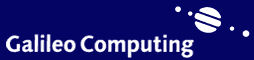
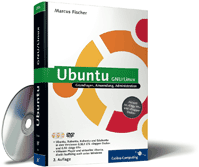

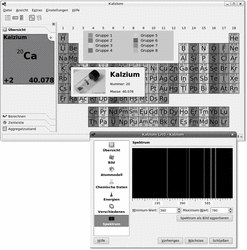
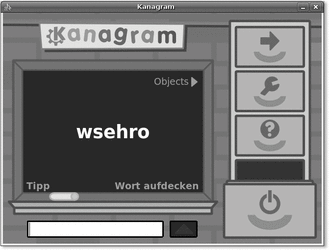
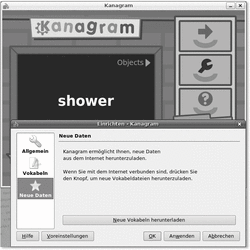
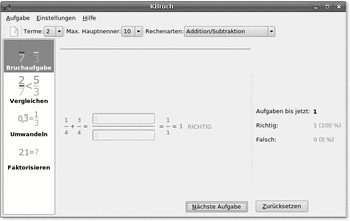
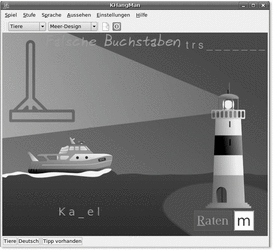
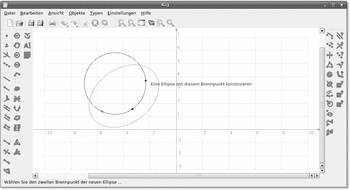
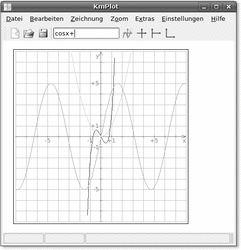
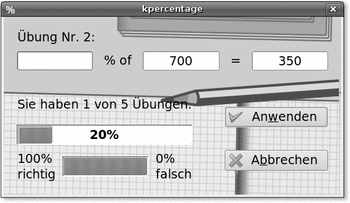
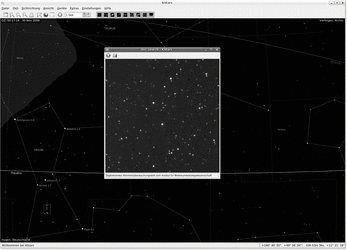
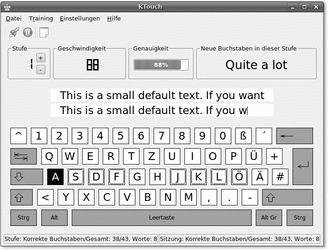
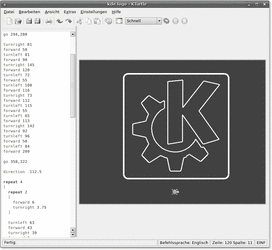
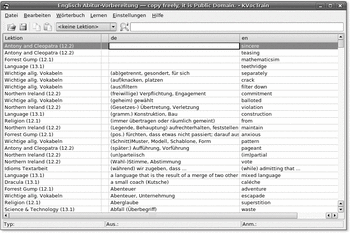
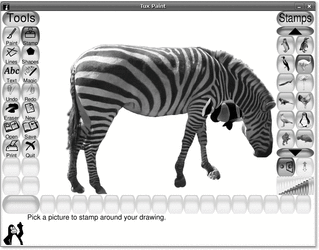
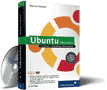
 bestellen
bestellen